Εκτός από την προσθήκη χρηστών, υπάρχουν πολλά που μπορεί να κάνει ένας διαχειριστής IT κατά τη ρύθμιση των ομάδων. Ακολουθεί μια ματιά σε μερικές από τις κορυφαίες επιλογές μας.
Ελέγξτε τους ρόλους μέλους ομάδας έναντι κατόχου ομάδας
Δημιουργήστε μια προσαρμοσμένη πολιτική στο Teams
Ελέγξτε τις ρυθμίσεις ανταλλαγής μηνυμάτων
Διαχειριστείτε τους χρήστες σας και τροποποιήστε άλλες πολιτικές
Αλλάξτε τις δυνατότητες πρόσβασης επισκέπτη
Ως διαχειριστής πληροφορικής ή ιδιοκτήτης μιας μικρής επιχείρησης ή οργανισμού, εάν μόλις συνεννοηθήκατε με το Microsoft Teams, τότε ίσως αναρωτιέστε πώς λειτουργεί η υπηρεσία. Καλύψαμε προηγουμένως γενικά κόλπα και συμβουλές για τις Ομάδες , και εξετάσαμε επίσης τη διεπαφή χρήστη , αλλά τι γίνεται αν τώρα ξεκινάτε να ρυθμίζετε τα πράγματα;
Εκτός από την προσθήκη χρηστών, υπάρχουν πολλά που μπορεί να κάνει ένας διαχειριστής IT κατά τη ρύθμιση των ομάδων. Αυτά τα βήματα είναι απαραίτητα για τη διασφάλιση μιας ποιοτικής εμπειρίας Teams για όλους τους υπαλλήλους και τους χρήστες σας. Ακολουθεί μια ματιά σε μερικές από τις κορυφαίες επιλογές μας.
Συμβουλή 1: Ελέγξτε τους ρόλους μέλους ομάδας έναντι κατόχου ομάδας
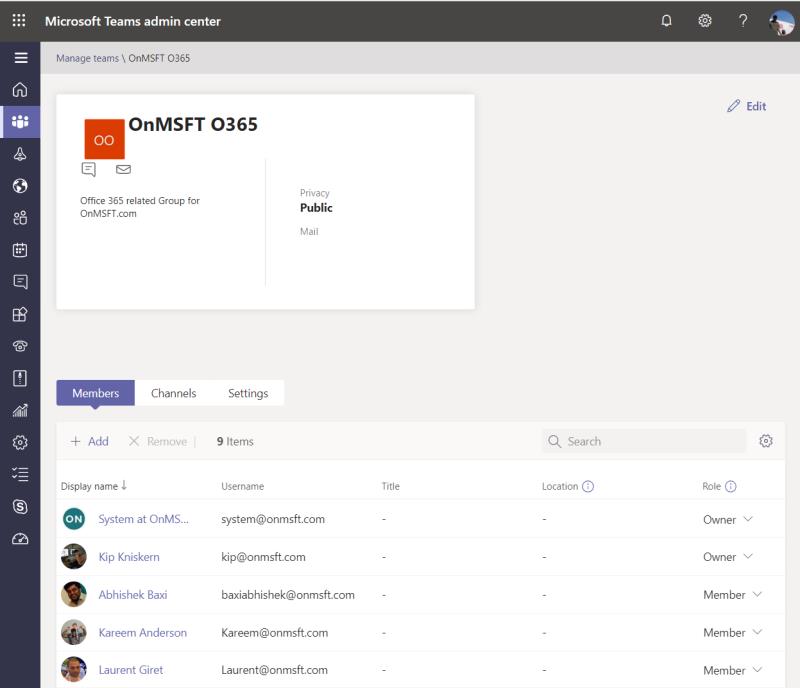
Όταν δημιουργείτε μια ομάδα στο Microsoft Teams για να συνομιλούν και να αλληλεπιδρούν οι υπάλληλοι ή οι χρήστες σας, θα πρέπει να βεβαιωθείτε ότι έχετε ελέγξει τους ρόλους του μέλους της ομάδας ή του κατόχου της ομάδας . Θα θέλετε να βεβαιωθείτε ότι όλοι εκτός από εσάς (ως κάτοχος της ομάδας) έχουν οριστεί ως μέλος της ομάδας για ένα συγκεκριμένο κανάλι.
Τα μέλη της ομάδας δεν μπορούν να επεξεργαστούν το όνομα ή την περιγραφή της ομάδας, δεν μπορούν να διαγράψουν την ομάδα, δεν μπορούν να διαγράψουν το ιδιωτικό κανάλι ή να προσθέσουν μέλη. Οι ιδιοκτήτες ομάδων, εν τω μεταξύ, διαχειρίζονται αντικείμενα για την ομάδα. Είναι ελεύθεροι να προσθέτουν και να αφαιρούν επισκέπτες, να αλλάζουν ρυθμίσεις και να χειρίζονται ορισμένες από τις διοικητικές εργασίες που συζητάμε εδώ. Αυτό μπορεί να περιλαμβάνει την αρχειοθέτηση μιας ομάδας, την ανανέωση μιας ομάδας, την άδεια χρήσης GIFS, την προσθήκη προσκεκλημένων, την αλλαγή της εικόνας της ομάδας, τη ρύθμιση αδειών ομάδας για κανάλια, καρτέλες και εφαρμογές σύνδεσης και πολλά άλλα.
Μπορείτε να δείτε όλες αυτές τις ρυθμίσεις μόνοι σας μεταβαίνοντας στο Κέντρο διαχείρισης του Microsoft Teams , κάνοντας κλικ στο Teams, στη Manage Teams και, στη συνέχεια, στο όνομα της ομάδας. Στη συνέχεια, μπορείτε να αλλάξετε ρόλους κάνοντας κλικ στο όνομα του ρόλου στη στήλη Ρόλος και αλλάζοντας το ανά χρήστη, όπως σας ταιριάζει.
Συμβουλή 2: Δημιουργήστε μια προσαρμοσμένη πολιτική στο Teams
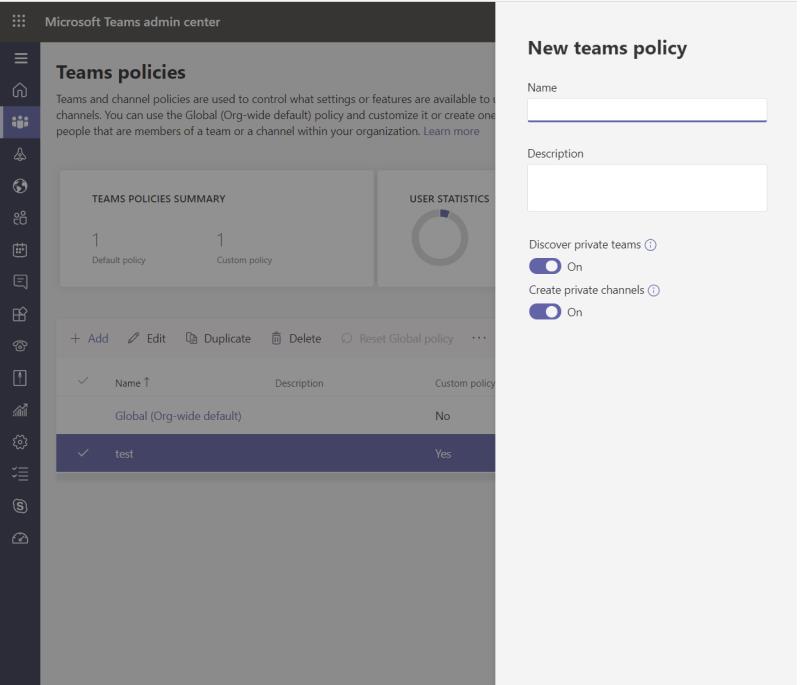
Μόλις δημιουργηθεί μια ομάδα και προστεθούν χρήστες στο Microsoft Teams, θα πρέπει να βεβαιωθείτε ότι έχετε προσαρμόσει την πολιτική σας για τις Ομάδες . Αυτό σας επιτρέπει να έχετε τον έλεγχο του τι μπορούν και τι δεν μπορούν να κάνουν οι χρήστες του Teams σε συγκεκριμένες εργασίες, όπως η δημιουργία ιδιωτικών καναλιών. Μπορείτε να αλλάξετε τις πολιτικές μεταβαίνοντας στο Κέντρο διαχείρισης του Microsoft Teams, κάνοντας κλικ στο δεύτερο εικονίδιο από την κορυφή για το Teams και, στη συνέχεια, κάντε κλικ στο Teams Policies
Από προεπιλογή, θα δείτε μια πολιτική γνωστή ως Καθολική (Προεπιλογή σε όλο τον οργανισμό.) Αυτή η πολιτική ισχύει για όλους τους χρήστες. Ωστόσο, μπορείτε να δημιουργήσετε μια νέα πολιτική για συγκεκριμένο χρήστη κάνοντας κλικ στην Προσθήκη στο επάνω μέρος και στη συνέχεια εισάγοντας ένα όνομα πολιτικής. Στη συνέχεια, μπορείτε να επιλέξετε ορισμένες ρυθμίσεις, οι οποίες θα επιτρέψουν στους χρήστες να ανακαλύψουν ιδιωτικές ομάδες στα αποτελέσματα αναζήτησης ή να δημιουργήσουν ιδιωτικά κανάλια. Όταν τελειώσετε, κάντε κλικ στην Αποθήκευση. Στη συνέχεια, μπορείτε να προσθέσετε χρήστες στην προσαρμοσμένη πολιτική επισημαίνοντας την πολιτική, κάνοντας κλικ στην επιλογή Διαχείριση χρηστών. Μπορεί να χρειαστούν 24 ώρες για να εφαρμοστεί μια αλλαγή.
Συμβουλή 3: Ελέγξτε τις ρυθμίσεις ανταλλαγής μηνυμάτων
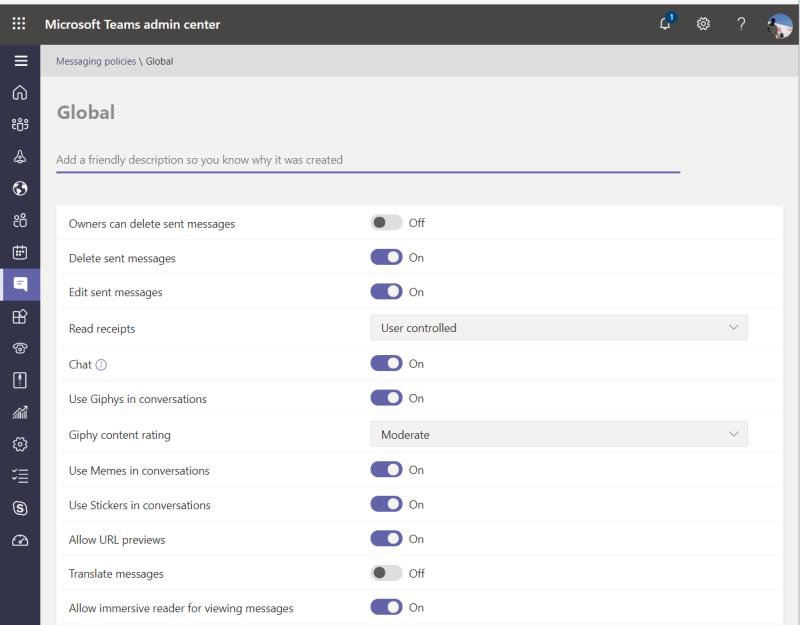
Το Microsoft Teams έχει πολλά διασκεδαστικά πράγματα, όπως τη δυνατότητα δημιουργίας GIFS και προσαρμοσμένων αυτοκόλλητων. Ωστόσο, μπορεί να θέλετε να απενεργοποιήσετε μερικά από αυτά. Ως διαχειριστής, έχετε όλα τα δικαιώματα επ' αυτού μεταβαίνοντας στο Κέντρο διαχειριστή του Microsoft Teams και κάνοντας κλικ στην καρτέλα Πολιτικές μηνυμάτων. Θα είναι το έβδομο από την κορυφή αν κοιτάξετε την πλαϊνή γραμμή και έχει την εμφάνιση μιας φούσκας συνομιλίας.
Μόλις φτάσετε εκεί, μπορείτε να δημιουργήσετε ή να επεξεργαστείτε πολιτικές ανταλλαγής μηνυμάτων. Λάβετε υπόψη το Καθολικό (Προεπιλογή σε όλο τον οργανισμό) είναι η προεπιλεγμένη ρύθμιση και ισχύει για όλους τους χρήστες σε όλες τις Ομάδες. Υπάρχει λίγο λευκό εδώ που μπορείτε να αλλάξετε, συμπεριλαμβανομένων μερικών από τα πράγματα που παραθέτουμε παρακάτω.
- Οι κάτοχοι μπορούν να διαγράψουν τα απεσταλμένα μηνύματα
- Διαγραφή απεσταλμένων μηνυμάτων
- Επεξεργασία απεσταλμένων μηνυμάτων
- Ανάγνωση αποδείξεων (είτε ελέγχονται από τον χρήστη είτε ενεργοποιούνται ή απενεργοποιούνται για όλους)
- Ενεργοποίηση/απενεργοποίηση ιδιωτικών συνομιλιών
- Χρήση Giphys σε συνομιλίες
- Χρήση Memes σε συνομιλίες
- Χρήση αυτοκόλλητων σε συνομιλίες
- Προεπισκοπήσεις URL
- Μετάφραση μηνυμάτων
- Καθηλωτικός αναγνώστης
- Φωνητικά μηνύματα
Εάν είστε τολμηροί, μπορείτε να δημιουργήσετε μια προσαρμοσμένη πολιτική ανταλλαγής μηνυμάτων και να ενεργοποιήσετε ή να απενεργοποιήσετε αυτές τις δυνατότητες και να τις διαθέσετε σε ατομική βάση. Απλώς δημιουργήστε μια νέα πολιτική ανταλλαγής μηνυμάτων κάνοντας κλικ στο + Προσθήκη και, στη συνέχεια, τροποποιήστε τις ρυθμίσεις σας για τον χρήστη ή την ομάδα χρηστών. Μόλις τελειώσετε, μπορείτε να κάνετε κλικ στο όνομα της πολιτικής και να αναθέσετε χρήστες σε αυτήν κάνοντας κλικ στην επιλογή Διαχείριση χρηστών. Στη συνέχεια, μπορείτε να αναζητήσετε το όνομα χρήστη και να κάνετε κλικ στην Προσθήκη. Όταν τελειώσετε, μπορείτε να κάνετε κλικ στην Αποθήκευση.
Συμβουλή 4: Διαχειριστείτε τους χρήστες σας και τροποποιήστε άλλες πολιτικές
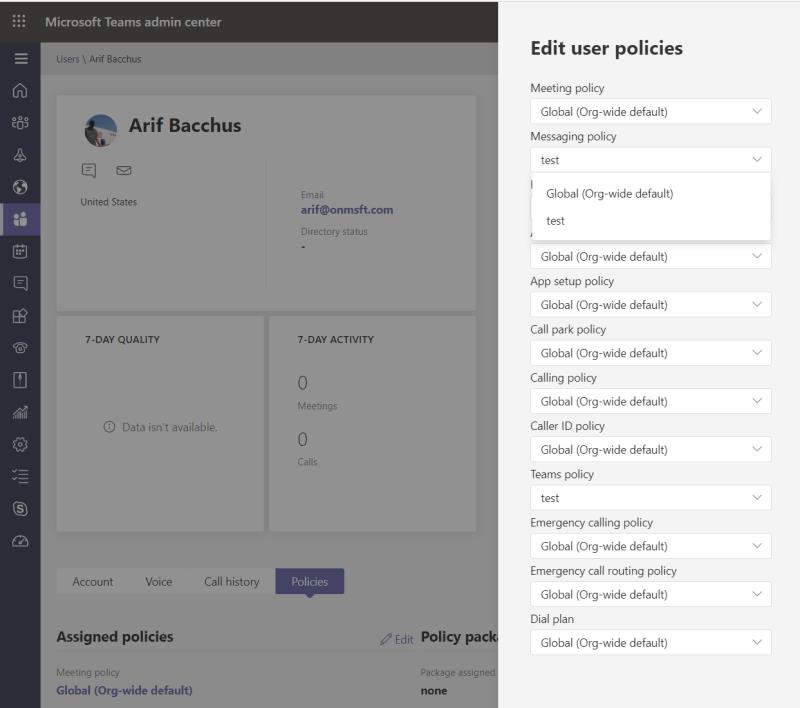
Στον Πίνακα ελέγχου διαχείρισης ομάδων, υπάρχουν διαφορετικές ρυθμίσεις και πολιτικές που μπορείτε επίσης να τροποποιήσετε. Αυτές κυμαίνονται από συνάντηση πολιτικές , ρυθμίσεις ζωντανή εκδήλωση , καλώντας τις ρυθμίσεις, και πολλά άλλα. Μπορείτε να παίξετε με αυτά όπως σας ταιριάζει και να τα αλλάξετε. Οι πολιτικές συσκέψεων θα είναι προσβάσιμες κάνοντας κλικ στην ενότητα ημερολογίου της πλαϊνής γραμμής. Μπορείτε να αποκτήσετε πρόσβαση στις ρυθμίσεις των εφαρμογών κάνοντας κλικ στο εικονίδιο με τα τέσσερα τετράγωνα, κάτω από το εικονίδιο συνομιλίας. Μπορείτε να αποκτήσετε πρόσβαση στις πολιτικές κλήσεων κάνοντας κλικ στο εικονίδιο του τηλεφώνου. Έχουμε ενσωματώσει συνδέσμους από τη Microsoft σε αυτές τις παραπάνω πολιτικές.
Εάν έχετε τροποποιήσει τις ρυθμίσεις όπως αναφέραμε παραπάνω, θα μπορείτε να διαμορφώνετε και να αλλάζετε τους χρήστες στις πολιτικές όπως σας ταιριάζει. Μπορείτε να το κάνετε αυτό κάνοντας κλικ στην καρτέλα Χρήστες στο κέντρο διαχείρισης του Microsoft Teams. Είναι το πέμπτο εικονίδιο από την κορυφή, σε σχήμα όπως το λογότυπο της ομάδας. Στη συνέχεια, μπορείτε να κάνετε κλικ στο σημάδι επιλογής δίπλα στο όνομα χρήστη στη λίστα, ακολουθούμενο από το στοιχείο Επεξεργασία ρυθμίσεων. Μη διστάσετε να απενεργοποιήσετε τον χρήστη την καθολική ρύθμιση και να αλλάξετε τις προσαρμοσμένες πολιτικές που δημιουργήσατε, όπως σας ταιριάζει εδώ.
Συμβουλή 5: Αλλάξτε τις δυνατότητες πρόσβασης επισκέπτη
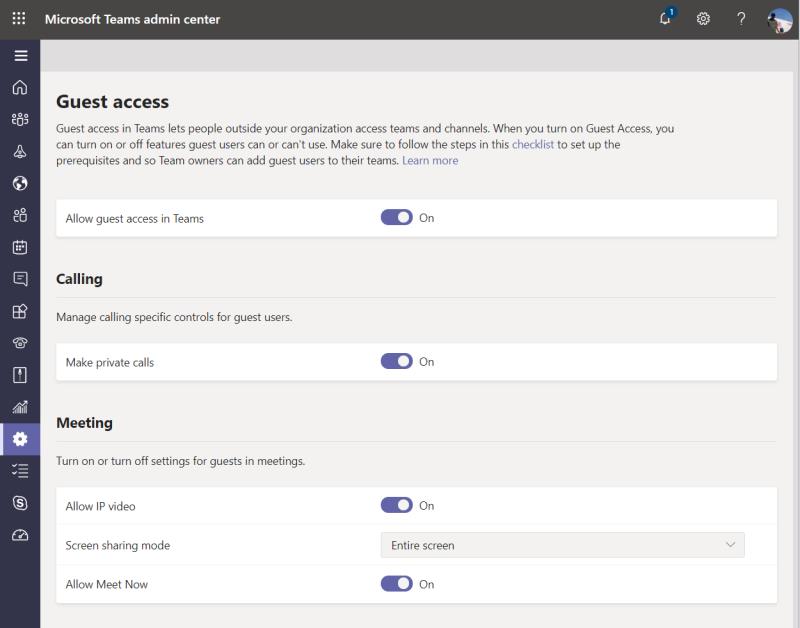
Το Teams έχει μια λειτουργία γνωστή ως πρόσβαση επισκέπτη, η οποία επιτρέπει σε άτομα εκτός του οργανισμού σας να έχουν πρόσβαση στις ομάδες και τα κανάλια σας, εάν τους στείλετε μια πρόσκληση. Αυτή η δυνατότητα μπορεί να ενεργοποιηθεί ή να απενεργοποιηθεί με δική σας βούληση. Μπορείτε επίσης να διαμορφώσετε ποιες δυνατότητες έχουν πρόσβαση οι επισκέπτες. Υπάρχουν διακόπτες εναλλαγής για ιδιωτικές κλήσεις, συσκέψεις, μηνύματα, χρήση GIFS και άλλα. Θα μπορείτε να τα βρείτε μεταβαίνοντας στο Κέντρο διαχείρισης του Microsoft Teams, κάνοντας κλικ στο γρανάζι ρυθμίσεων στο κάτω μέρος της οθόνης σας και, στη συνέχεια, κάνοντας κλικ στην Πρόσβαση επισκέπτη.
Ρίξτε μια ματιά στο κέντρο ομάδων μας για περισσότερα
Αυτές είναι μόνο οι κορυφαίες πέντε επιλογές μας για τη διαχείριση και τη ρύθμιση του Microsoft Teams. Αν θέλετε να μοιραστείτε άρθρα με τους χρήστες του Teams σας, σας έχουμε καλύψει. Έχουμε εξετάσει μια ποικιλία θεμάτων, που κυμαίνονται από συμβουλές για τηλεδιάσκεψη , εντολές συνομιλίας , συμμετοχή σε συσκέψεις και πολλά άλλα. Μεταβείτε στο κέντρο των ομάδων μας για όλα όσα χρειάζεται να γνωρίζετε και μείνετε συντονισμένοι στο Blog.WebTech360 καθώς συνεχίζουμε να βουτάμε βαθύτερα στο Microsoft Teams.

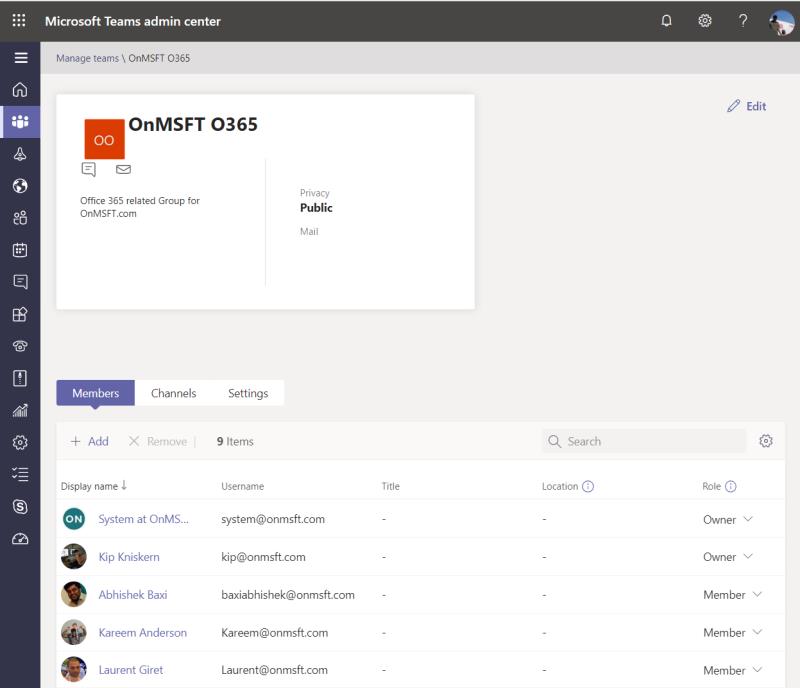
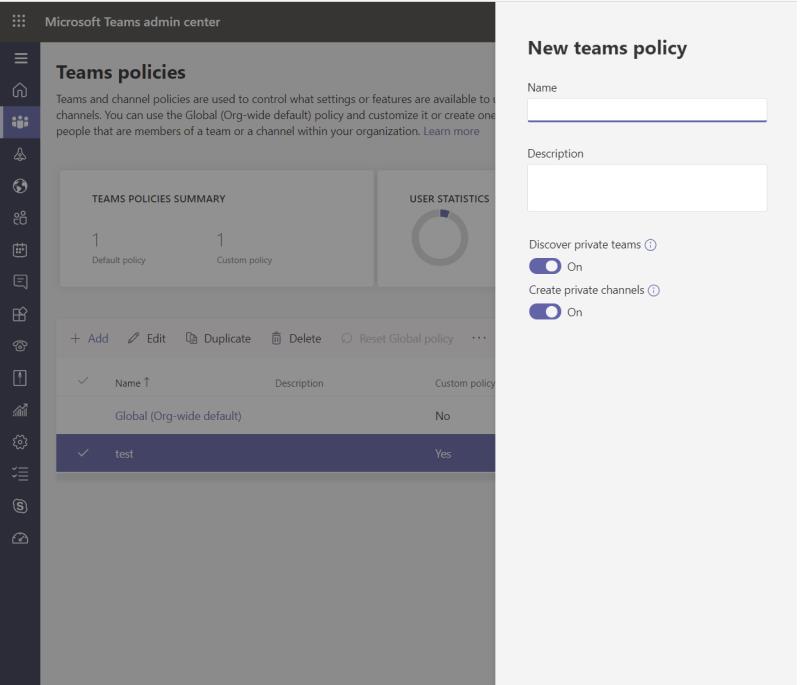
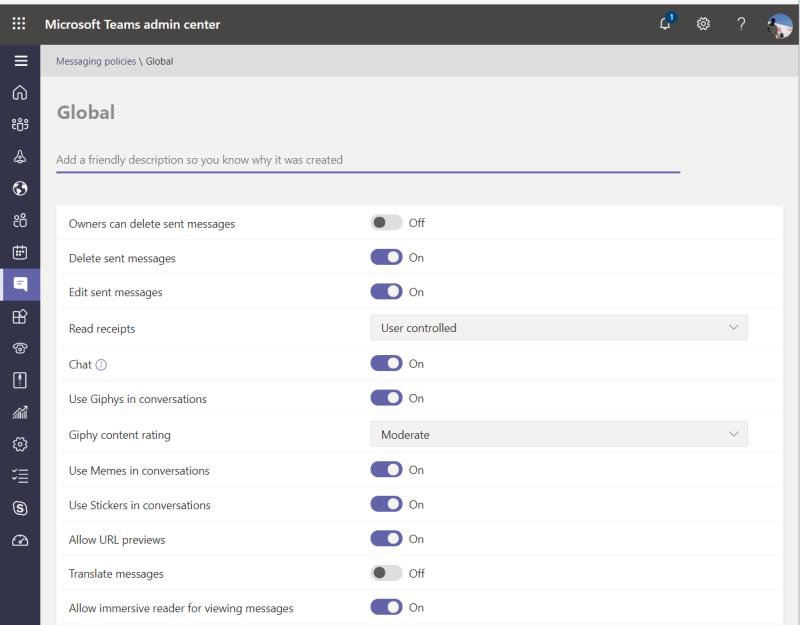
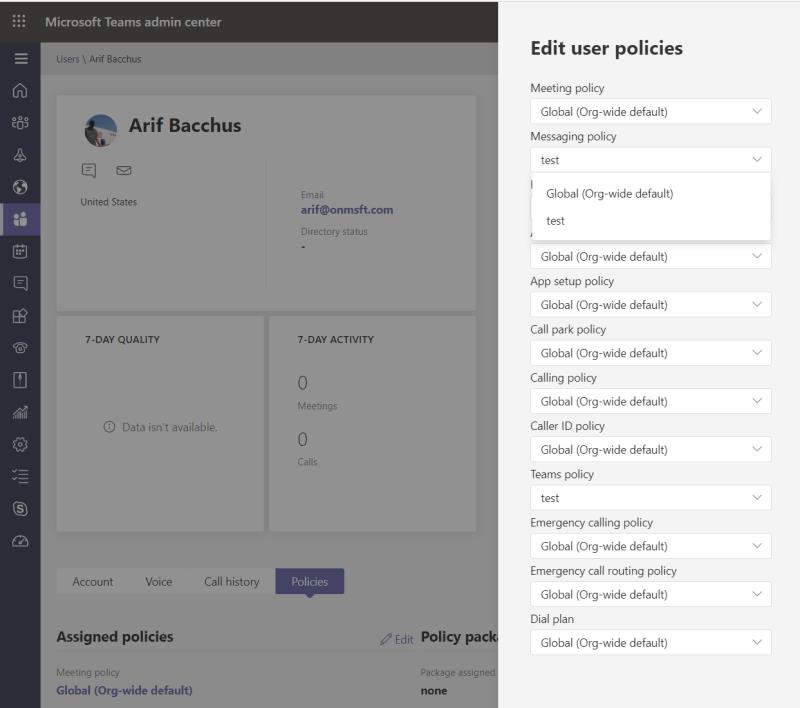
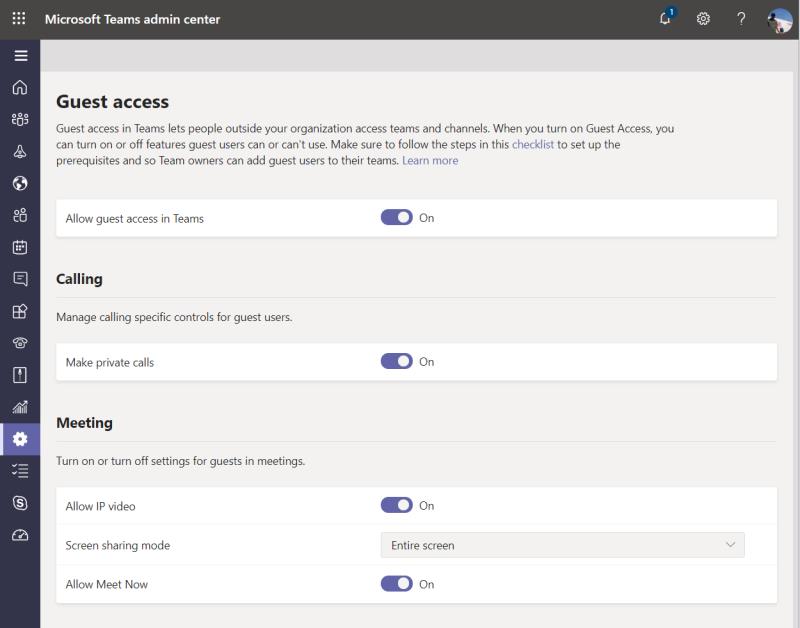




![Κωδικός σφάλματος Microsoft Teams 503 [ΕΠΙΛΥΘΗΚΕ] Κωδικός σφάλματος Microsoft Teams 503 [ΕΠΙΛΥΘΗΚΕ]](https://blog.webtech360.com/resources3/images10/image-182-1008231237201.png)










![Ο σύνδεσμος σας εκτελεί μια παλιά διαμόρφωση [Πλήρης οδηγός] Ο σύνδεσμος σας εκτελεί μια παλιά διαμόρφωση [Πλήρης οδηγός]](https://blog.webtech360.com/resources3/images10/image-339-1008190117267.jpg)











